Trong mỗi lần cài theme cho bất cứ theme nào trong WordPress, chúng ta đều phải sử dụng qua một tính năng khá hay trong WordPress đó là tính năng tạo Menu được tích hợp sẵn. Ở tính năng tạo Menu này, bạn sẽ có thể tạo một menu gắn vào theme rồi thêm bất cứ liên kết nào bạn thích để nó hiển thị ra, giống 2 thanh menu hiện có ở blog mình.
Tuy nhiên, đối với một số người mới thì họ có vẻ hơi lạ lẫm với tính năng này nên trong bài viết này mình sẽ cung cấp cho bạn một cái nhìn toàn diện nhất về tính năng Menu.
Hướng dẫn sử dụng và tạo Menu
Tạo menu mới
Đầu tiên bạn truy cập vào Appearance -> Menus. Khi vào lần đầu tiên, có thể bạn sẽ nhìn thấy như thế này
Nó hiện như vậy là bạn chưa tạo bất kỳ menu nào cả, hãy ấn vào nút Create a new menu phía trên rồi nhập tên menu cần tạo, sau đó ấn vào nút Create Menu để tạo một menu mới nhé.
Thêm đối tượng vào menu
Bây giờ bạn đã có một menu mới rồi nhưng nó chưa có một cái gì ở bên trong cả. Bây giờ hãy nhìn sang bên tay trái và bạn sẽ thấy nó có hiển thị 3 mục gồm Pages, Links, Categories, đó chính là phần chọn đối tượng để thêm vào menu.
Ví dụ, nếu bạn muốn gắn một liên kết trỏ về một category nào đó lên menu thì bạn mở phần Categories ra và chọn category cần gắn vào rồi ấn Add menu.
Sau đó bạn sẽ thấy bên tay phải, tức là phần menu sẽ xuất hiện thêm một đối tượng mà bạn vừa thêm vào.
Trường hợp bạn muốn thêm một liên kết nào đó mà không phải là Category, Pages thì bạn hãy sử dụng tính năng Links nhé, tức là bạn có thể tự nhập liên kết và tên menu vào. Ví dụ mình muốn thêm một liên kết trỏ về http://thachpham.com với tên là Thạch Phạm thì mình thêm như thế này.
Sau khi tạo xong menu và thêm đối tượng đầy đủ, bạn ra ngoài website xem và thấy menu vẫn chưa được thay đổi gì cả, đúng không nào?
Lý do menu chưa hiển thị là trong WordPress khái niệm menu chỉ đơn giản là bạn tạo một menu sẵn và để đó, bạn có thể tạo hàng chục menu khác nhau mà nó vẫn không hiển thị ra. Nếu muốn menu hiển thị, bạn còn phải chọn vị trí hiển thị cho menu đó, hay còn gọi là Menu Location.
Chọn location cho menu
Menu Location nghĩa là một vị trí hỗ trợ bạn đặt menu mà được đặt cố định trong theme. Nó có thể được đặt ở bất cứ vị trí nào trong theme tùy theo sở thích của người thiết kế ra theme đó và một theme có thể đặt 1, 2, 3 vị trí hoặc có thể nhiều hơn nữa nếu họ thích. Nhưng các vị trí này luôn cố định và mỗi theme luôn có một vị trí riêng. Chúng ta có thể tự tạo thêm vị trí nhưng phần này mình không đề cập vì nó hơi nâng cao.
Muốn chọn được Menu Location thì bạn phải tạo sẵn ít nhất một menu trước. Kế đó bạn chọn phần Manage Location trong khu vực Menus.
Tiếp đó bạn sẽ thấy phần chọn menu cho từng location. Tùy theo theme mà bạn sẽ có một location hoặc nhiều location, việc bây giờ của bạn chỉ là chọn menu cho từng Location thôi. Nếu bạn đang có một menu duy nhất thì có thể quay lại phần tạo menu để tạo thêm.
Sau khi chọn xong. Bạn ra ngoài trang chủ sẽ thấy menu đã bắt đầu hiển thị rồi nhé.
Nếu bạn là người mới nhưng cần một menu đẹp hơn, bạn có thể dùng các plugin sau để hỗ trợ:
Nếu bạn còn vấn đề gì thắc mắc liên quan đến menu thì cứ để lại câu hỏi ở phần bình luận nhé. Nếu không còn gì thắc mắc nữa, chúng ta sẽ cùng tìm hiểu về cấu trúc themevà một số khái niệm khi chỉnh sửa theme để bạn có thể dễ dàng đọc các tutorial khác của mình.
Nguồn: Thachpham.com







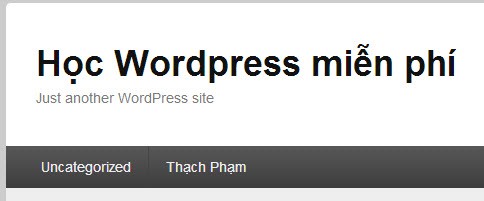






0 comments:
Post a Comment